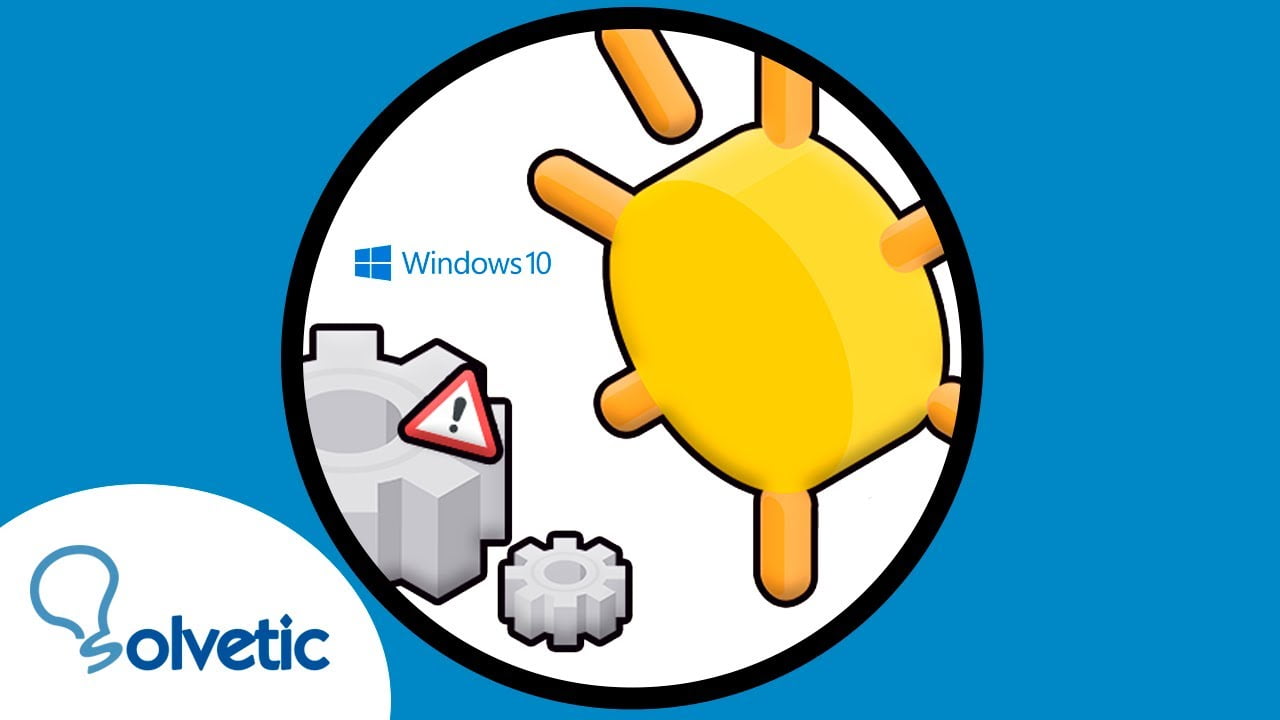
El problema del brillo en Windows 10 es uno de los problemas más comunes que enfrentan los usuarios de este sistema operativo. En ocasiones, el brillo de la pantalla puede ser demasiado alto o demasiado bajo, lo que puede resultar en una experiencia de visualización incómoda. Afortunadamente, hay varias formas de solucionar este problema, y en esta guía se presentarán algunas soluciones sencillas y efectivas para ajustar el brillo en Windows 10.
Las posibles causas de la disminución de brillo en tu computadora
Si has notado que el brillo de tu pantalla se ha disminuido, no te preocupes, este es un problema común que puede ser causado por diferentes razones. Entre las posibles causas se encuentran:
1. Configuración de brillo incorrecta: puede haber una configuración de brillo incorrecta en tu computadora, lo que hace que la pantalla se vea más oscura. En algunos casos, esto puede ser causado por un error en la configuración o simplemente por un ajuste incorrecto.
2. Problemas de hardware: también es posible que haya un problema con el hardware de tu computadora, como una falla en la tarjeta gráfica o una pantalla dañada. Estos problemas pueden causar una disminución en el brillo de la pantalla.
3. Problemas de software: los problemas de software también pueden afectar el brillo de la pantalla. Puede ser causado por un controlador de pantalla desactualizado o por un problema en el sistema operativo.
4. Problemas de energía: en algunos casos, la disminución del brillo de la pantalla puede ser causada por problemas de energía, como un problema con la batería o el adaptador de corriente.
5. Problemas de iluminación: por último, pero no menos importante, los problemas de iluminación también pueden afectar el brillo de la pantalla. Si la pantalla está expuesta a una luz brillante o directa, puede ser difícil ver lo que hay en la pantalla, lo que hace que la pantalla parezca menos brillante.
Si estás experimentando este problema, es importante que identifiques la causa para poder solucionarlo.
Soluciones para ajustar el brillo de tu laptop cuando no funciona correctamente
Si tienes problemas con el brillo de tu laptop en Windows 10, no te preocupes, existen soluciones que puedes intentar para solucionar el problema. Aquí te presentamos algunas:
Ajustar el brillo desde la configuración
La forma más sencilla de ajustar el brillo en Windows 10 es desde la configuración. Para hacer esto, simplemente haz clic en el icono de la batería en la barra de tareas y ajusta el brillo desde allí. Si no puedes hacerlo debido a un problema, continúa leyendo.
Actualizar los controladores de la pantalla
Es posible que tu laptop necesite una actualización de los controladores de la pantalla. Para hacer esto, ve al Administrador de Dispositivos, busca la sección de Adaptadores de Pantalla y haz clic en el dispositivo de tu laptop. Luego, haz clic en «Actualizar controlador» y sigue las instrucciones.
Desinstala y reinstala los controladores de la pantalla
Si actualizar los controladores no funciona, intenta desinstalarlos y reinstalarlos. Para hacer esto, sigue los mismos pasos que para actualizar, pero en lugar de hacer clic en «Actualizar controlador», haz clic en «Desinstalar dispositivo». Luego, reinicia tu laptop y los controladores se reinstalarán automáticamente.
Reinicia el servicio de Sensor de Luz Ambiental
Algunas laptops tienen un sensor de luz ambiental que ajusta automáticamente el brillo de la pantalla. Si este servicio no está funcionando correctamente, puedes intentar reiniciarlo. Para hacer esto, presiona la tecla «Windows» + «R» en tu teclado, escribe «services.msc» y presiona «Enter». Busca el servicio «Sensor de Luz Ambiental» en la lista y haz clic derecho en él. Luego, selecciona «Reiniciar».
¡Con estas soluciones, deberías poder solucionar el problema del brillo en tu laptop en Windows 10!
Consejos para ajustar el brillo en Windows 10
Windows 10 es uno de los sistemas operativos más utilizados en todo el mundo. Sin embargo, a veces puede presentar problemas con el brillo de la pantalla. Esto puede ser muy molesto, especialmente si estás trabajando en ambientes con mucha luz o en la oscuridad.
A continuación se presentan algunos consejos para ajustar el brillo en Windows 10:
1. Usar el teclado
La forma más sencilla de ajustar el brillo de la pantalla en Windows 10 es utilizar el teclado. Si tu computadora portátil tiene teclas de función dedicadas para el brillo, simplemente presiona las teclas correspondientes para ajustar el brillo. Si no, generalmente se puede usar la tecla Fn junto con la tecla de brillo.
2. Usar la configuración de Windows 10
Windows 10 también te da la opción de ajustar el brillo desde la configuración del sistema. Para hacer esto, busca la opción «Configuración de pantalla» en el menú de inicio y haz clic en ella. Luego, desplázate hacia abajo hasta encontrar la opción «Brillo» y ajústala según tus preferencias.
3. Desactivar el control automático de brillo
A veces, la opción de control automático de brillo puede ser la causa del problema. Si esto sucede, puedes desactivar esta opción en la configuración de Windows 10. Busca la opción «Configuración de pantalla» en el menú de inicio, haz clic en ella y luego desplázate hacia abajo hasta encontrar la opción «Configuración de energía adicional». Allí, busca la opción «Cambiar la configuración del plan» y desactiva la opción de «Brillo adaptativo».
4. Actualizar los controladores
Si los consejos anteriores no funcionan, puede que necesites actualizar los controladores de gráficos en tu computadora. Para hacer esto, ve al sitio web del fabricante de tu tarjeta gráfica y descarga la última versión del controlador. Instálalo y reinicia tu computadora para ver si el problema ha sido resuelto.
Ya sea utilizando el teclado, la configuración de Windows 10, desactivando el control automático de brillo o actualizando los controladores, puedes solucionar el problema del brillo en tu computadora.
Cómo habilitar los controles de brillo en tu dispositivo.
Si estás experimentando problemas con el brillo en Windows 10, puede ser que los controles de brillo estén deshabilitados en tu dispositivo. Aquí te explicamos cómo habilitarlos:
Paso 1: Verifica tu dispositivo
Antes de continuar, verifica que tu dispositivo tenga la capacidad de ajustar el brillo desde el hardware. Algunos dispositivos, como computadoras de escritorio, no tienen esta capacidad.
Paso 2: Habilita los controles de brillo
Para habilitar los controles de brillo, sigue estos pasos:
- Presiona la tecla de Windows + X en tu teclado y selecciona «Administrador de dispositivos».
- En la lista de dispositivos, busca «Adaptadores de pantalla» y haz clic en la flecha a la izquierda para expandir la lista.
- Haz clic derecho en el adaptador de pantalla que estás utilizando y selecciona «Propiedades».
- Selecciona la pestaña «Controlador» y haz clic en «Actualizar controlador».
- Selecciona «Buscar automáticamente software de controlador actualizado» y sigue las instrucciones en pantalla.
Una vez que hayas actualizado el controlador, los controles de brillo deberían estar habilitados en tu dispositivo. Si aún tienes problemas con el brillo, intenta ajustarlo desde la configuración de Windows o desde el software del fabricante de tu dispositivo.
